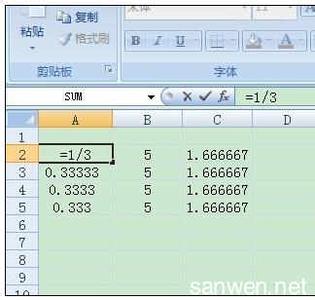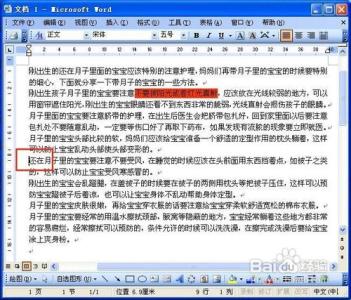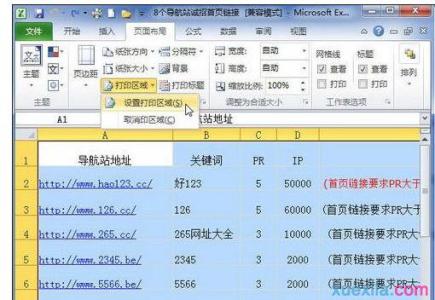word是日常办公不可缺少的一个工具,其强大的文档编辑功能可以帮助我们解决很多问题,特别是对于篇幅长、结构复杂的文章,处理起来非常容易。今天,小编就教大家在word中进行多级列表的设置技巧。
word中进行多级列表的设置步骤如下:
开始编辑文章之前,先设置好一些基本的“样式”,比如文章标题、1级标题、2级标题、文章正文等。将设置好的“样式”添加到“快速样式库”。建议移除不常用的样式,以便更快捷地使用样式。
点击“段落”中的“多级列表”,选择一个合适的多级列表,然后点击“定义新的多级列表(D)...”。
定义新的多级列表对话框如下图所示。如果右侧边栏没有展开,请点击左下角的“更多”。
选中要修改的级别,在右侧“将级别连接到样式”中选择要关联的样式。
重复上一步操作,依次将每一个级别与相应的样式进行关联。按确定退出。
现在可以看到“快速样式库”中“样式”已经与“多级列表”关联起来。
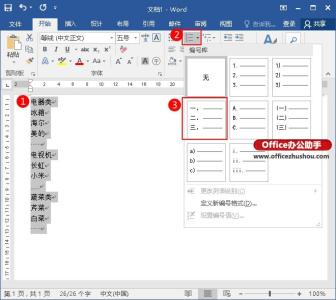
将“样式”应用于相应的段落:将光标置于要设置的段落中任意位置,点击“快速样式库”中相应的样式快捷方式。
 爱华网
爱华网